Содержание
Практически все мобильные операторы предоставляют возможность бесперебойного пользования интернетом. На радость многим пользователям эпоха EDGE и GPRS осталась позади, теперь соединение обеспечивают зона покрытия 3G и 4G, а в некоторых странах уже появилась перспектива 5G. Поэтому актуальным будет вопрос, как настроить 3G на Андроид, чтобы пользоваться стабильным интернетом.
Как включить 3G на Андроид
Для начала пользователю нужно установить 3G на Андроиде, а уже после этого приступать к настройкам. С этой целью потребуется купить соответствующую сим карту, поддерживающую этот формат связи. Некоторые операторы предусматривают активацию возможности «3G интернет» звонком или по СМС. Дальше настроить 3G интернет Андроид можно 3 способами:
- Автоматическая установка;
- Установка через меню быстрого доступа;
- Создание новой точки доступа APN в ручном режиме.
Целесообразным будет решение рассмотреть подробные инструкции к каждому указанному способу. Они касаются и мобильных телефонов любых марок, моделей, и планшетов, что могут работать с сим картами и мобильным интернетом.
Автоматическая настройка
Большинство современных смартфонов от ведущих производителей предусматривают такую возможность, как автоматическая настройка к доступу 3G интернет. Автоматический поиск сети, подсоединение к интернету можно активировать следующим способом:
- Открывают меню гаджета, в нем выбирают вкладку «Настройки»;
- В подменю кликают на «Беспроводная связь», а в выпавшем меню «Мобильная сеть»;
- В новом открывшемся меню настроек выбирают «Операторы связи»;
- Оставляется галочка возле личного провайдера.
Ровно столько действий потребуется для того, чтобы гаджет самостоятельно загрузил и активировал нужные настройки. Прежде чем открывать браузер с адресами и ссылками, нужно активировать режим «Передача данных», отключив при этом интернет через Wi-Fi.
Подключение через меню быстрого доступа
Если пользователь активировал у своего мобильного оператора 3G связь, пополнил баланс, но при запуске привычного браузера почему-то не открывается ни один сайт, нужно проверить, включен ли в принципе мобильный интернет на устройстве. Делается это по стандартному сценарию, а именно:
- Пальцем проводится сверху вниз по рабочему экрану смартфона;
- Открывается шторка быстрых настроек;
- Находится пункт, отвечающий за передачу данных мобильного покрытия;
- Активируется эта функция путем нажатия;
- Затем повторяется попытка открыть сайт.
По такому же принципу можно и отключать связь с мобильным интернетом, чтобы не тратить попусту трафик в неактивном режиме. Опять опускается шторка, только с меню мобильного интернета снимается галочка.
Настройки точки доступа APN
Если вышеописанные методы подключения и установки мобильного интернета не помогли, можно вручную создать точку для подключения. Инструкция в данном случае будет подходить для большинства современных мобильных операторов, будь то Мегафон, МТС, Теле2 и др. Для ручной активации 3G выполняют перечень простых действий:
- Открывают настройки телефона в главном меню;
- В этом разделе выбирают «Подключения», где будут такие опции, как Блютуз, Wi-Fi;
- Выбирают пункт «Другие сети»;
- Внутри новой вкладки кликают на «Мобильные сети»;
- Открывшаяся ветка с настройками отмечается галочкой около поля «Мобильные данные»;
- Во вкладке «Режим сети» оставляют галочку около поля «WCDMA/GSM (автоподключение)»;
- Сохраняют и пробуют войти в интернет.
Если после этого не выходит соединиться с интернетом, нужно дополнительно настроить точку доступа APN. Делается это в разделе «Мобильные сети» следующим способом:
- Открывают графу «Точка доступа».
- Нажимают на знак «+», чтобы создать новую точку.
- В открывшемся списке опций заполняют несколько полей:
- точка доступа – для Теле2 internet.teleru, для МТС internet.mts.ru, для Мегафон internet.megafon.ru;
- имя пользователя, пароль для доступа – для Теле2 оставляют пустыми, для МТС имя mts, пароль пустой, для Мегафон megafon.
- В конце нажимают на опцию «Сохранить», а созданный режим работы активируют галочкой или включением.
Желательно после настроек телефона его перезагрузить, чтобы новые данные бесперебойно заработали. Включив мобильный интернет, можно пробовать загружать разные страницы.
Почему не работает 3G на Андроид
Редко, но бывают случаи, когда не работает 3G на Андроиде даже после применения всех описанных выше инструкций. В таком случае нужно убедиться в том, что смартфон в принципе поддерживает такую опцию. Для этого изучается документация, прилагаемая производителем или информация об устройстве в интернете.
Далее уточняется тот факт, есть ли соответствующие покрытие мобильного оператора и скорость в области и регионе страны. Далеко не во всех городах сегодня можно наблюдать 3G/4G, но это лишь вопрос времени. Для уточнения можно позвонить на горячую линию оператора или ознакомиться с территориальными особенностями через интернет.
Заключение
Большинство современных смартфонов позволяют пользоваться мобильным интернетом разных операторов и провайдеров. Из статьи можно было узнать 3 способа, как настроить 3G на Андроид автоматическим, ручным путем и быстрым путем. Также предложены рекомендации, что делать, если ни один вариант не оказался продуктивным.
Время чтения: 3минут (-ы)
Правильная экономия – это отнюдь не покупка того, что дешевле. Правильная экономия – это вдумчивое распоряжение деньгами, которое касается, в том числе, выбора подходящих пакетов услуг и правильного их использования. На сайте geekland.ru мы увидели информацию о том, что при определенных настройках вашего Андроида, он поможет сэкономить интернет-трафик. Мы решили на собственном опыте проверить, так ли это, и какие еще есть внутренние хитрости современных смартфонов для экономии мобильного интернета, а значит, и денег.
Сейчас мобильным интернетом не пользуется разве что ярый поклонник старых технологий – иметь под рукой онлайн-карту, любимую музыку, расписание транспорта, поиск и всё остальное уже давно перестало быть роскошью. Вот только всё это стоит денег. Как правило, тарифы мобильных операторов разделены на линейки по количеству потребляемого трафика – те, кто пользуется интернетом редко, платят меньше, а за бОльшие деньги можно получить довольно пухлый пакет трафика. В любом случае, если это не безлимитный пакет, то за каждый мегабайт, потраченный сверх тарифного плана, приходится платить. Для нашего эксперимента мы взяли Xiaomi Redmi 4Pro, версия Android – 6.0, и проверили, способен ли сам смартфон помочь владельцу сэкономить.
Начнем с установки лимита
В операционной системе Android, начиная с версии 5.0, есть функция «Настройка трафика»: переходим «Настройка» -> «SIM-карты и мобильные сети» -> «Настройки трафика», выбираем SIM-карту, для которой будем настраивать лимит, и нажимаем на пункт «Тарифный план». Эта функция позволяет устанавливать количество потребляемого в день трафика и предупреждает, когда дневной лимит заканчивается. Кроме того, Вы указываете количество трафика, доступного в вашем тарифном плане ежемесячно, а также устанавливаете дату, с которой начинается отсчет новой порции интернета. Последний пункт – установить процентный порог предупреждения, по достижении которого система даст вам знать.
Этот способ помогает как минимум не допустить перерасхода трафика, чтобы не пришлось отдельно платить за каждый дополнительно потраченный мегабайт – вы достигаете дневного лимита и просто отключаете (или настраиваете автоматическое отключение) мобильный интернет, переходя на «питание» от общественных точек wi-fi. «Недоработки» этого способа в том, что он не анализирует трафик, не дает информации о том, куда же уходят мегабайты и как можно их сохранить.
Статистика и фоновый трафик
В вопросе анализа тоже может помочь внутренний ресурс Андроида, имеющийся в большинстве смартфонов. Заходите в «Настройки» -> «Передача данных» («Использование данных») -> «Передача мобильных данных» – и перед вами общий график расхода мобильного интернет-трафика и рейтинг приложений, которые съедают больше всего интернета. Чтобы ограничит аппетит отдельного приложения – выбираете его в списке и отключаете фоновый режим, после чего приложение будет подключаться к интернету только в активном состоянии.
В смартфонах Xiaomi путь немного проще. Чтобы увидеть статистику, достаточно опустить шторку уведомлений и нажать на уже настроенный виджет контроля трафика. Далее нажимаем «Ограничить трафик» – и вам откроется возможность для каждого из установленных приложений настроить работу только от мобильного интернета, по сети wi-fi, или от любого подключения к интернету. Тапнув по приложению, вы сможете отключить фоновый трафик для конкретной программы. Отключить фоновый трафик для всех приложений можно в «Настройки» -> «SIM-карты и мобильные сети» -> «Настройки трафика» -> «Фоновые соединения» -> Вкл./Выкл.
Некоторые приложения к тому же позволяют включать режим экономии трафика в собственных настройках.
Настройки приложений
К примеру, Google Chrome. Идем в настройки браузера, находим в конце «Экономия трафика» и включаем функцию. Следует, правда, учитывать, что экономия трафика в приложении достигается за счет того, что серверы Google сжимают данные перед загрузкой веб-страниц в Chrome. В итоге могут действовать некоторые ограничения – сложности со входом в личный кабинет мобильного оператора, не очень четкие изображения, некоторые сайты не смогут определить ваше местоположение.
Telegram. Так же идем в «Настройки» -> «Трафик и хранилище» и далее выбираем для разных типов подключения к интернету загрузку того или иного контента.
В Viber такая возможность тоже есть. Для этого открываем «Настройки» -> «Мультимедиа» и, к примеру, включаем режим «Ограничить трафик». Здесь же можно настроить автоматическую загрузку фото и видео в сетях мобильной связи и по wi-fi.
Обновление приложений
И, наконец, последняя настройка – автообновление приложений. Иногда выбрать способ автообновления можно при первом запуске приложения. В остальных случаях пользователи смартфонов чаще всего не задумываются о том, как обновляется их ПО и как это сказывается на их кошельке. Заходить в настройки каждой программы – недосуг, но есть один универсальный метод. Для этого нужно зайти в настройки магазина приложений Google Play, выбрать пункт «Автообновление приложений» и вариант «Только через wi-fi».
Выводы
Конечно, в Play Market можно найти много приложений, которые позволят производить более тонкие настройки, или устанавливать лимиты для отдельных приложений… Но поиск такого универсального помощника займет время и может съесть довольно много памяти устройства и, конечно же, интернет-трафика. В то время, как собственный смартфон при правильных настройках отлично справляется с этой функцией.
В частности, нам, при выставлении всех вышеописанных «галочек», удалось снизить среднедневной расход трафика почти на 10%, а за месяц это дало почти 400 мегабайт! И, что самое главное, не выйти за пределы включенного в тарифный план пакета трафика. Хотя до этого превышение в месяц стандартно доходило до 300 МБ. Это довольно неплохой результат, с учетом того, что мы, как и раньше, не ограничивали себя в интернет-сёрфинге, общении в мессенджерах и почте.
Читайте нас в Telegram и Яндекс.Дзен первыми узнавайте о новых статьях!
Вопрос о том, как включить мобильный интернет на Android, часто возникает у новых пользователей этой операционной системы. Существует несколько вариантов, как выйти в глобальную сеть.
Способ 1: передача данных
Независимо от версии ОС, пользователям доступна шторка (она же окно) с основными настройками системы: яркость, поворот экрана, громкость. Здесь же находится быстрая активация интернета:
- Сделайте свайп сверху вниз экрана.
- Выберите значок с названием мобильного оператора или «Данные».
- Включите передачу данных, при помощи тумблера на экране.
Примечание. В зависимости от производителя смартфона и его оболочки, этап подключения может заканчиваться на 2 пункте, без активации переключателя. Названия также варьируются, но имеют непосредственное отношение к подключению интернета
Если активация прошла успешно и канал связи позволяет выйти в сеть, рядом со значком качества приёма покажется буква текущего типа подключения.
Способ 2: настройки
Если по какой-то причине пункта передачи мобильного интернета нет в шторке, следует прибегнуть к изменению настроек:
- Войдите в главное меню и найдите «Настройки».
- Вкладка «Сети».
- Возле «Мобильные данные», активируйте тумблер.
Произойдёт запуск активного соединения через указанную точку доступа. Если гаджет рассчитан на две SIM-карты, следует проверить настройки подключения отдельно для каждой.
Важно! Мобильные операторы предоставляют бесплатный доступ к сети в размере трафика, отведенного под каждый тариф. Следить за его остатком можно при помощи встроенного калькулятора операционной системы или специального приложения от поставщика услуг связи
Проблемы с подключением к сети
Ещё одной причиной для возникновения вопроса, как включить мобильный интернет на Android, может стать его полное отсутствие после успешной активации тумблера. Существует несколько причин такой неисправности:
- сбой в работе операционной системы;
- слабое покрытие сети;
- неверно заданная точка доступа или её отсутствие.
WCDMA — что это такое в телефоне?
Первый вариант предусматривает перезагрузку или возвращения смартфона к заводскому состоянию. Им следует воспользоваться только в том случае, если ни один из предложенных способов не возымеет успеха.
Слабое покрытие даёт о себе знать за городом, в новостройках, на федеральных трассах. Причина кроется в вышках оператора. В таком случае могут наблюдаться постоянные переключения между типами связи. Этому может также способствовать слабый модуль связи, установленный на смартфоне.
Последний вариант распространён при подключении к новому тарифному плану или в случае смены СИМ-карт, из-за чего происходит сбой передачи данных при неверно заданной точке доступа. Чтобы её настроить, следует рассмотреть правила подключения для каждого оператора связи.
Точки доступа
Операторы предусмотрели автоматическое получение настроек точки доступа через СМС-сообщение при активации SIM-карты на мобильном устройстве. После их получения, конфигурацию сети необходимо сохранить. Она автоматически станет доступна по умолчанию и позволит осуществить подключение.
Примечание. Если установленная в телефон СИМ-карта имеет устаревший тариф, то обновленные настройки подключения к интернету окажутся бесполезными. Единственным решением будет смена тарифного плана
Если настройки не приходят, то у каждого оператора есть короткий номер, после звонка на который, сообщение приходит автоматически. Выглядят они следующим образом:
- Абонентам МТС доступен короткий номер 0876 для звонка или 1234 для отправки сообщения. Вводить текст необязательно.
- Автоматические настройки «МегаФон» станут доступны после отправки СМС-сообщения« на номер 5049, где следует написать internet.
- «Билайн» предлагает набрать комбинацию *110*181# и кнопку вызова либо через звонок по номеру 0880. Пароль от полученного сообщения — 1234.
- У «Теле2» доступен горячий номер 679.
Использование Android Pay без NFC — лучший вариант
Ручная настройка интернета
Если конфигурация сети так и не пришла на смартфон, то необходимые параметры можно ввести вручную.
- Откройте «Настройки».
- Перейдите в «Сети» → «Мобильные данные».
- В правом верхнем углу откройте контекстное меню: «Мобильные сети».
- Откройте APN.
- Вновь обратитесь к контекстной вкладке в правом верхнем углу, выберите «Создать точку подключения».
Ниже приведена таблица с параметрами для настройки подключения.
| MTS | Megafon | Beeline | Tele2 | |
| Название: | MTS Internet | Megafon | Beeline Internet | Tele2 Internet |
| APN: | inetrnet.mts.ru | internet | internet.beeline.ru | internet.tele2.ru |
| Канал данных: | GPRS | GPRS | GPRS | GPRS |
| Имя: | mts | gdata | beeline | — |
| Пароль: | mts | gdata | beeline | — |
Затем полученную точку необходимо сохранить на устройстве и приступить к использованию интернета.
Заключение
Если пользователь не знает, как подключить интернет к смартфону Андроид, достаточно проверить наличие актуального APN, разобраться с наличием активной сети или перезагрузить устройства. При отсутствии точки доступа таковую понадобится создать вручную, через настройки подключения к сети.
Используемые источники:
- https://tarif-online.ru/mobilnye-sovety/kak-vklyuchit-3g-na-android.html
- https://mtblog.mtbank.by/smartfon-pomogaet-ekonomit-kak-pravilno-nastroit-ispolzovanie-mobilnogo-interneta/
- https://xn——9kcsaocfrhoebd4b4ae5mra.xn--p1ai/mobilnyj-internet-na-android


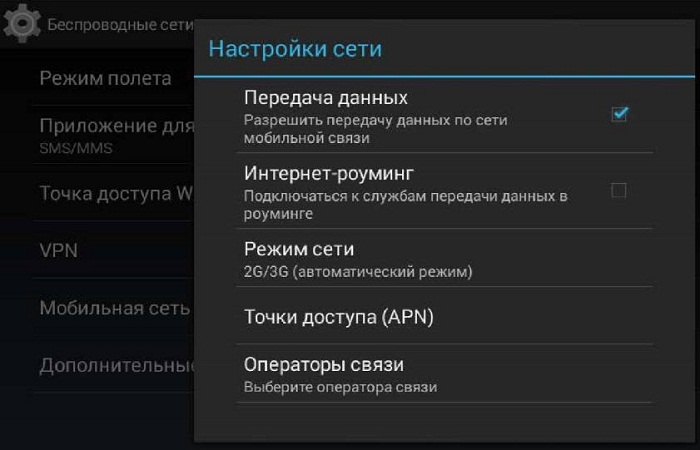
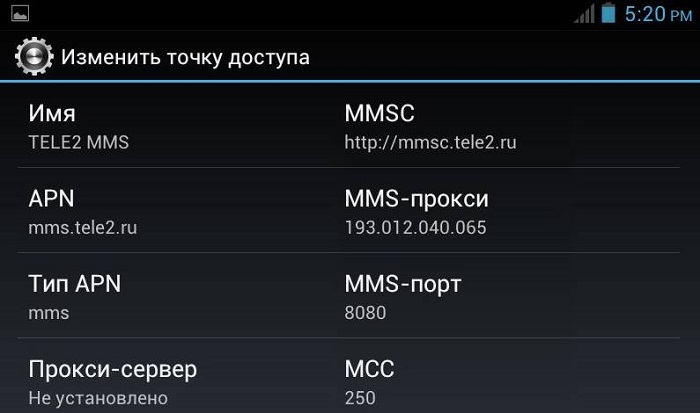
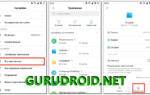 Как продлить скорость мобильного интернета на Билайне при исчерпании трафика?
Как продлить скорость мобильного интернета на Билайне при исчерпании трафика? Почему не работает интернет на телефоне: причины и решение
Почему не работает интернет на телефоне: причины и решение Как настроить сетевой адаптер на Windows 7
Как настроить сетевой адаптер на Windows 7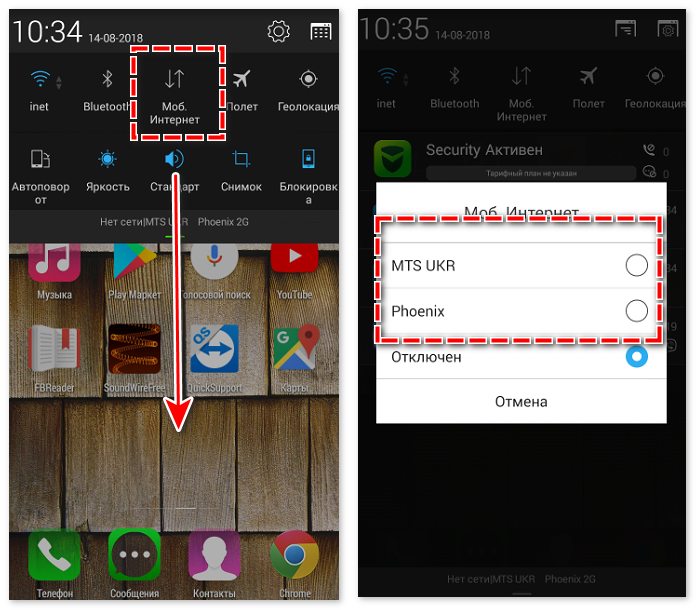

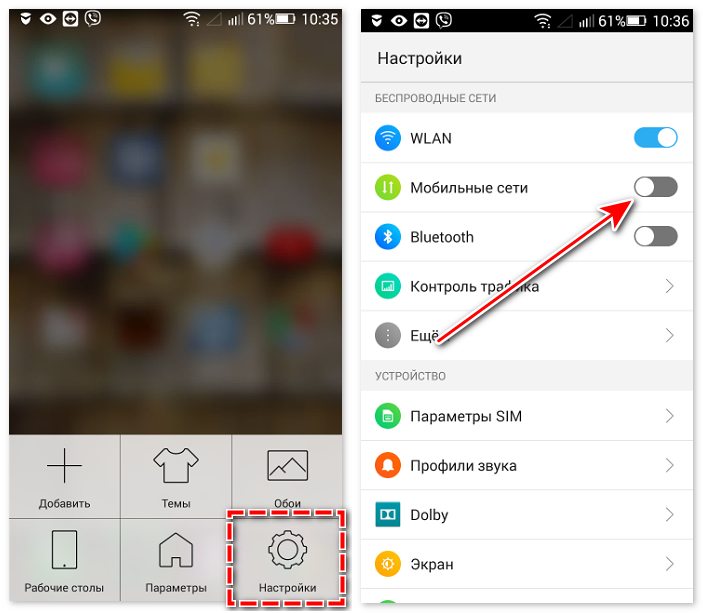
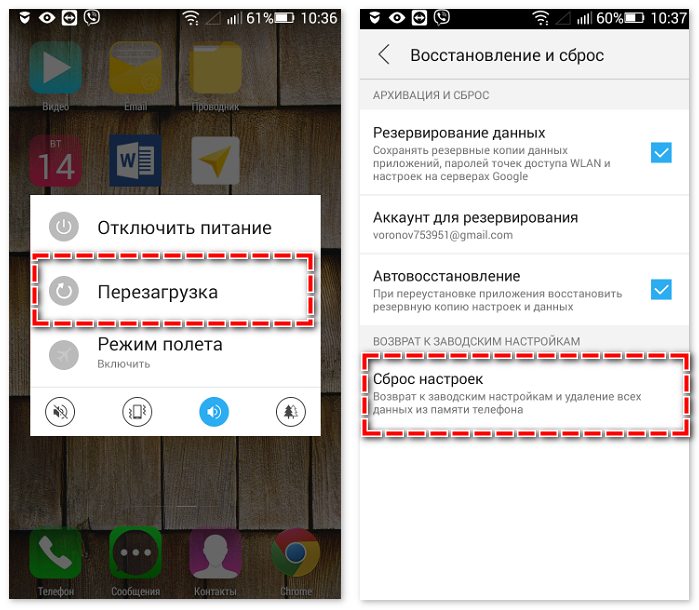
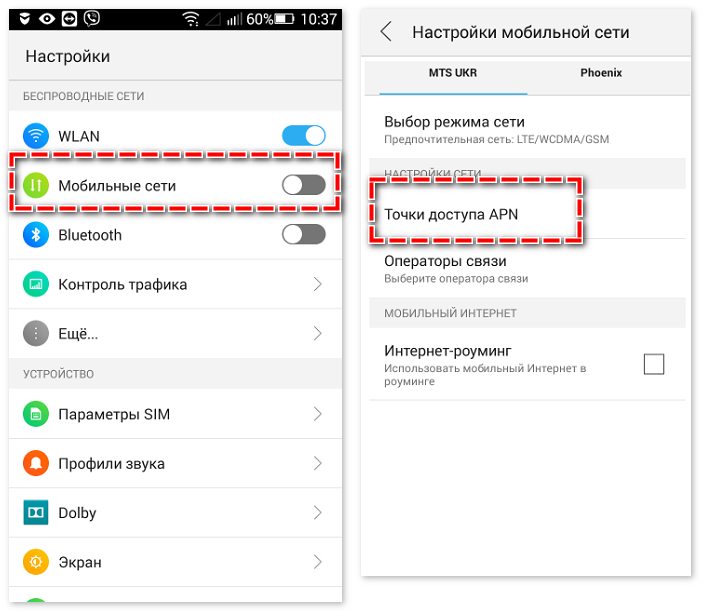
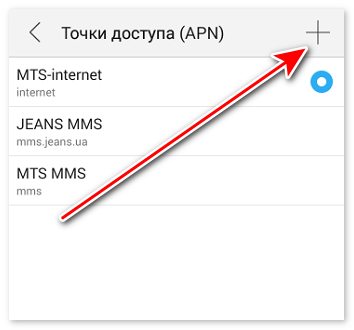


 Как настроить вай-фай (Wi-Fi) на телефоне? Пошаговая инструкция 2019
Как настроить вай-фай (Wi-Fi) на телефоне? Пошаговая инструкция 2019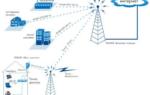 Прокладка интернет-кабеля в квартире. Какой кабель для интернета лучше использовать
Прокладка интернет-кабеля в квартире. Какой кабель для интернета лучше использовать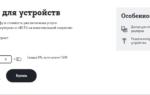 Как раздать интернет с телефона на ноутбук? Все способы
Как раздать интернет с телефона на ноутбук? Все способы